
Le contenu de cet article concerne le processus détaillé (images et texte) de configuration de l'environnement Python dans NotePad++. Il a une certaine valeur de référence. Les amis dans le besoin peuvent s'y référer. toi.
Adresse de téléchargement du bloc-notes++ : //m.sbmmt.com/xiazai/gongju/92
1 Afficher les espaces et les pointeurs
Pourquoi est-ce recommandé ? Parce que juger si les instructions Python sont au même niveau dépend principalement de l'indentation. La chose la plus redoutée dans les programmes Python est l’utilisation mixte des espaces et des tabulations, qui provoque des erreurs parfois difficiles à trouver. Surtout lorsque nous téléchargeons du code source depuis Internet, il y a toujours des problèmes. Une fois la partie encerclée dans l'image ci-dessous cochée, dans NotePad++, l'espace sera représenté par "." et la touche Tab sera représentée par "→", ce qui est facile à identifier et très pratique.
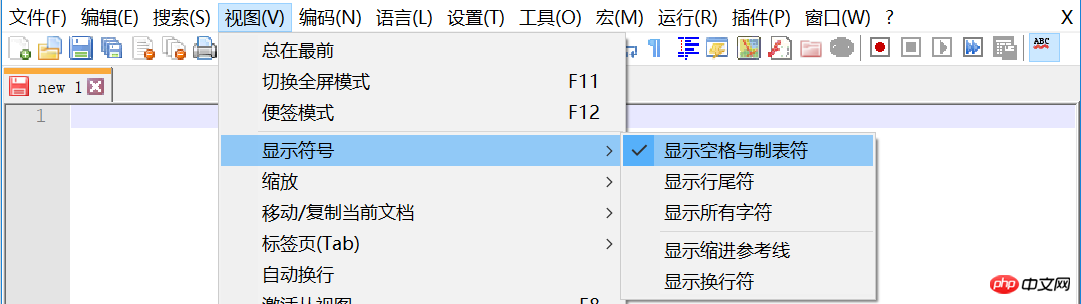
Après vérification, si le code est très long, il vous donnera automatiquement un saut de ligne afin que vous n'ayez pas à faire glisser le curseur pour voir .
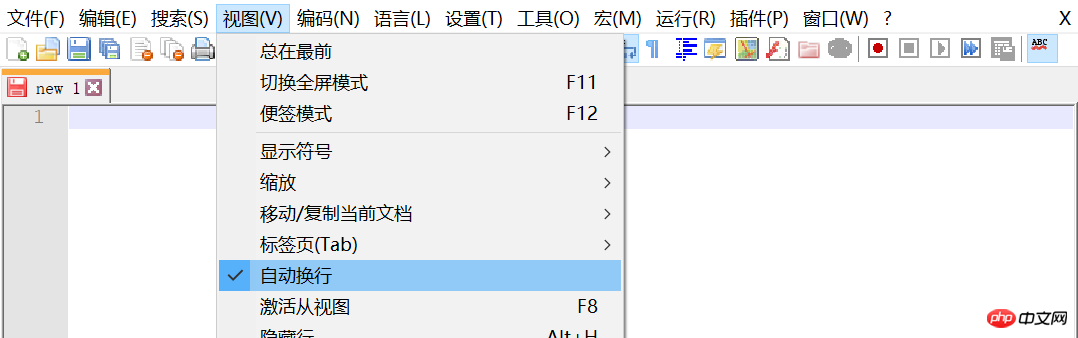
Il est fortement recommandé de remplacer ce symbole de tabulation par des espaces (4), complètement Résolvez le problème du mélange des espaces et des tabulations.
Notepad++ ->Menu "Paramètres"->Bouton "Préférences"-> Bouton "Langue"
Comme indiqué ci-dessous Modifier l'endroit.
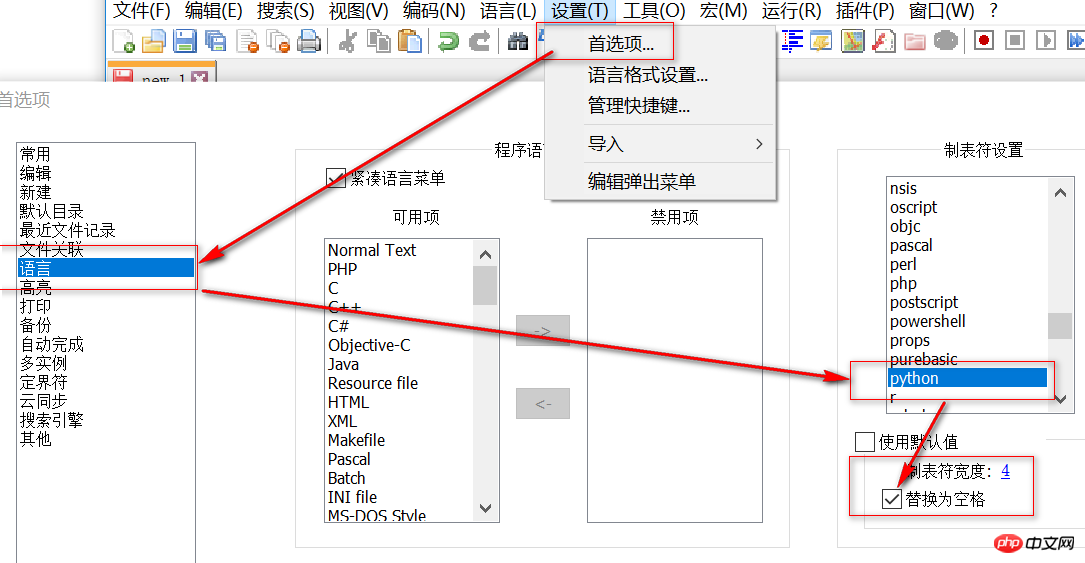
Il est recommandé de cocher ces endroits afin de pouvoir utiliser NotePad++ L'éditeur peut automatiquement vous aider à compléter d’autres parties.
Notepad++ ->Menu "Paramètres"->Bouton "Préférences"-> Bouton "Saisie semi-automatique"
Comme indiqué ci-dessous Modifier cet endroit.
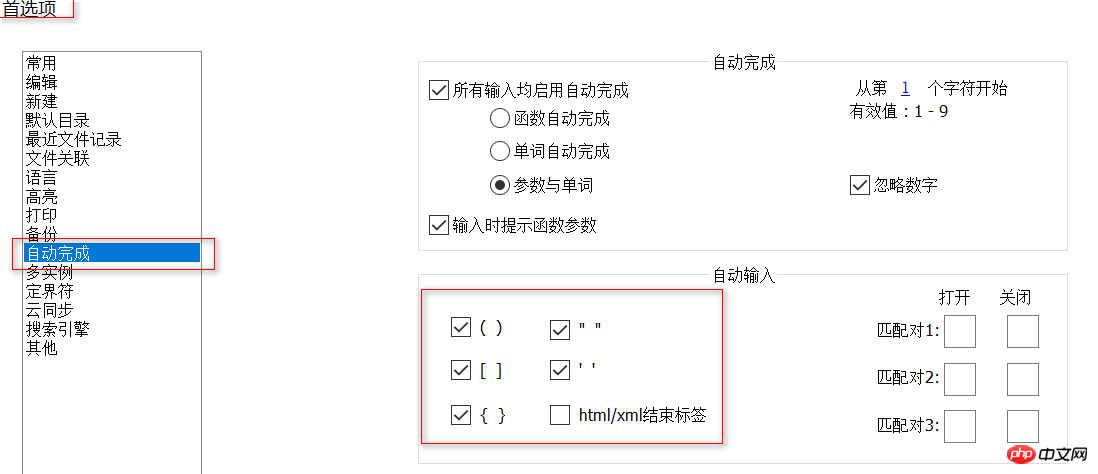
L'effet est le suivant :
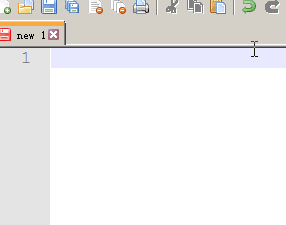
Notepad++ ->Menu "Exécuter"->Bouton "Exécuter"
Saisissez la commande suivante dans la fenêtre pop-up :
cmd /k python "$(FULL_CURRENT_PATH)" & ECHO. & PAUSE & EXIT
Cliquez ensuite sur "Enregistrer" et choisissez un nom à volonté, tel que "RunPython". Pour plus de commodité, configurez les touches de raccourci (telles que Ctrl + R), cliquez sur OK. Ensuite, pour exécuter le fichier Python, appuyez simplement sur la touche de raccourci configurée ou cliquez sur "Exécuter Python" dans le menu Exécuter.
Remarque : une condition préalable au fonctionnement normal ici est que Python ait été ajouté à la variable d'environnement, c'est-à-dire que la saisie de Python dans cmd peut analyser la commande normalement.
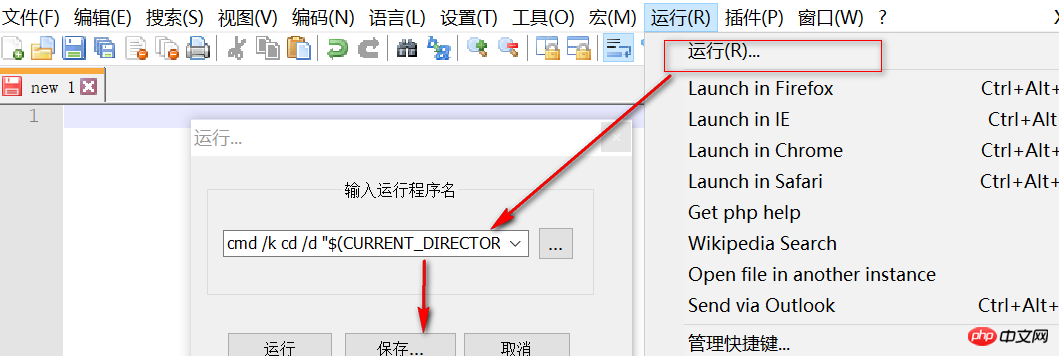
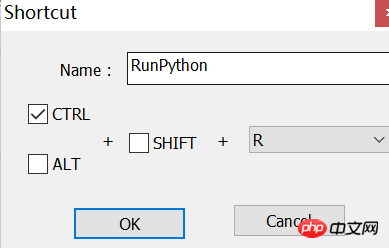
Diagramme de configuration des variables d'environnement de configuration 6python :

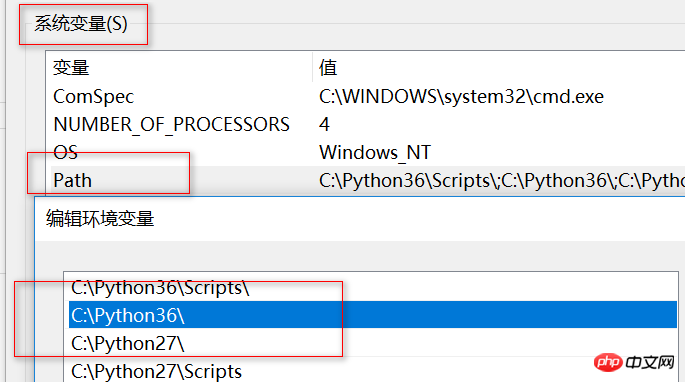

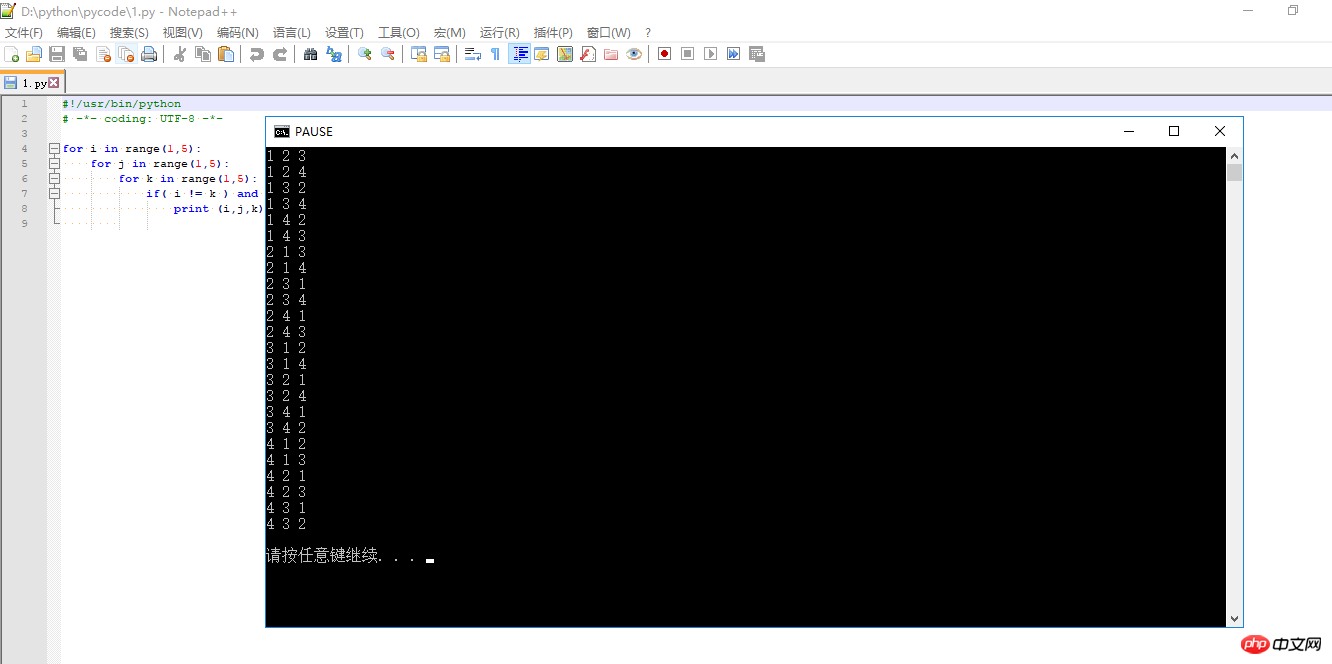
Ce qui précède est le contenu détaillé de. pour plus d'informations, suivez d'autres articles connexes sur le site Web de PHP en chinois!
 site officiel de notepad++
site officiel de notepad++
 Méthodes de réparation des vulnérabilités des bases de données
Méthodes de réparation des vulnérabilités des bases de données
 Comment ouvrir un fichier csv
Comment ouvrir un fichier csv
 La différence entre front-end et back-end
La différence entre front-end et back-end
 Lequel a une vitesse de lecture plus rapide, mongodb ou redis ?
Lequel a une vitesse de lecture plus rapide, mongodb ou redis ?
 fenêtre.invite
fenêtre.invite
 À quelle devise appartient l'USDT ?
À quelle devise appartient l'USDT ?
 Que dois-je faire si le navigateur IE affiche une erreur de script ?
Que dois-je faire si le navigateur IE affiche une erreur de script ?